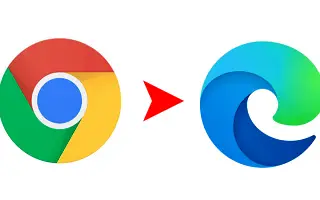本文是带有屏幕截图的设置指南,适用于那些正在寻找将数据从 Chrome 移动到 Edge 浏览器的方法。
谷歌浏览器可能是最好和最流行的桌面网络浏览器,但它仍然存在许多缺陷。Chrome 浏览器比其他 Windows 网络浏览器使用更多的 RAM 和 CPU 资源。
由于其资源密集型特性,用户正在寻找 Chrome 的替代品。今天有许多 Chrome 浏览器替代品可以提供类似或更好的功能,而不会占用 CPU/RAM。
这些 Web 浏览器之一是 Microsoft Edge,它提供了更好的功能和资源。新的 Edge 浏览器基于 Chromium,因此您还可以安装 Chrome 扩展程序。
多年来,微软在改进 Edge 浏览器的功能方面产生了持久的影响。如今,Edge 是仅次于 Chrome 的第二大最受欢迎的 PC 网络浏览器。因此,如果您想从 Chrome 浏览器切换到 Microsoft Edge,本指南会非常有帮助。
下面我们将分享如何将数据从 Chrome 移动到 Edge 浏览器。继续滚动查看。
将 Chrome 数据导入 Edge 浏览器
本文介绍如何迁移数据。Microsoft Edge 浏览器有一个工具,可让您从 Google Chrome 浏览器导入几乎所有数据。
- 首先,确保您的设备上安装了 Chrome 浏览器。另外,不要忘记使用您的 Google 帐户登录。
- 现在打开 Windows 11 搜索并在 Edge 浏览器中输入。然后从匹配结果列表中打开Microsoft Edge浏览器。
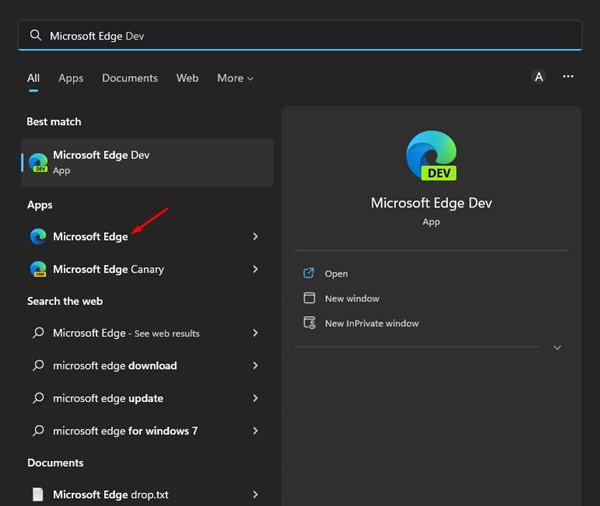
- 在 Edge 浏览器中,单击屏幕右上角的三个点。
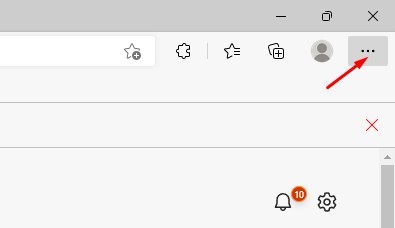
- 从出现的选项列表中选择设置。
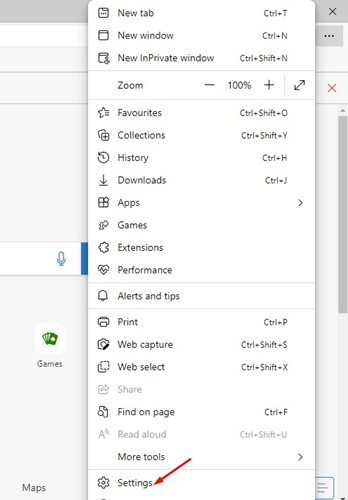
- 在设置页面上,从左侧边栏中选择配置文件。
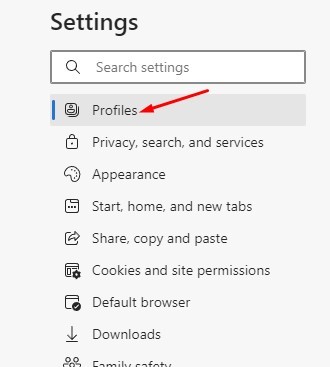
- 现在在右侧的个人资料屏幕中单击获取浏览器数据。
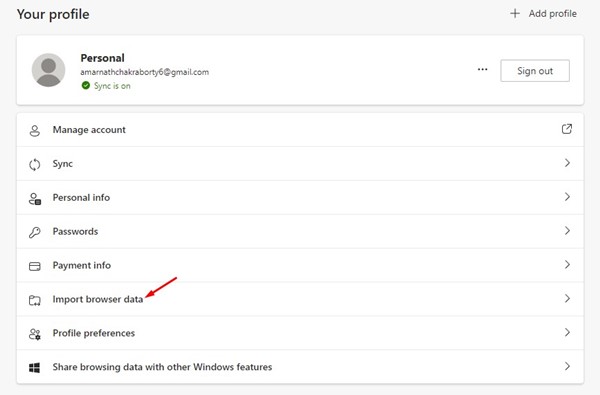
- 现在,在从其他浏览器导入部分中,单击选择要导入的内容按钮。
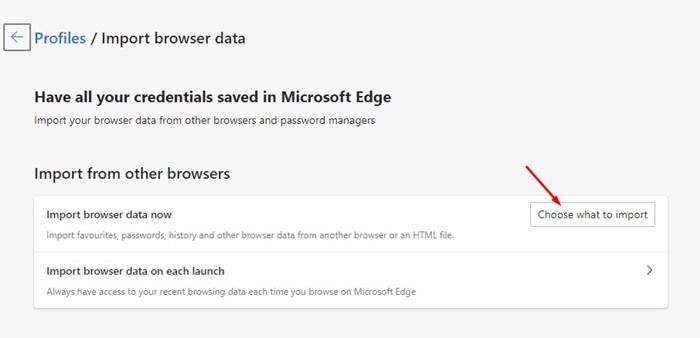
- 在 Import from 字段中选择Google Chrome。然后选择一个配置文件并选择要导入的内容。
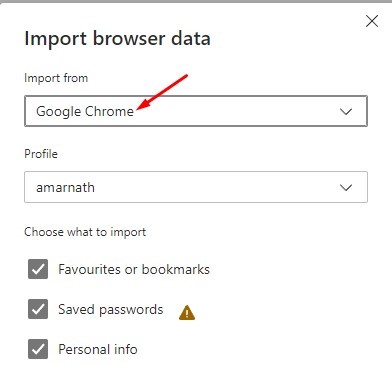
- 完成后,单击导入按钮。

设置完成。这会将您的 Chrome 浏览数据带入新的 Microsoft Edge 浏览器。
您还可以按照相同的步骤将其他 Web 浏览器中的浏览数据导入 Microsoft Edge。
上面,我们研究了如何将数据从 Chrome 移动到 Edge 浏览器。我们希望这些信息能帮助您找到您需要的东西。